如果我们遇到了windows11崩溃绿屏要怎么办呢,首先我们是打开windows11电脑的安全模式,点击故障排除选项,点击恢复电脑,记得要备份系统哦,接着打开运行窗口输入systemreset回车,点击账号关闭同步设置,最后点击恢复高级启动就能解决windows11崩溃绿屏问题咯。
windows11崩溃绿屏解决方法
1、按住shif,重启windows11电脑,直接跳转到安全模式,点击“故障排除”
2、看到“恢复电脑”选项,提前备份,开始恢复
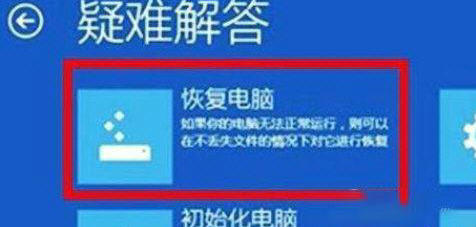
3、按住win+x,再按A,输入“sfc/scannow”再输入,扫描就开始了
4、再次按“win+r”开始操作,输入“systemreset”点击进入,选择“保留我的文件”
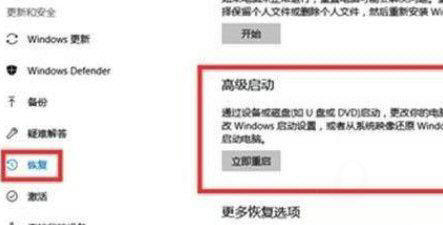
5、在计算机的设置中选择帐户,并关闭所有可以同步的设置
6、可以单击“更新和安全”来选择退出帐户后恢复高级启动
相关阅读
热门教程
最新教程